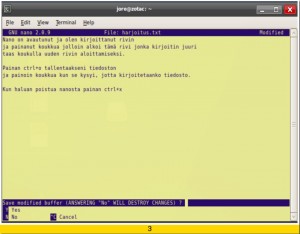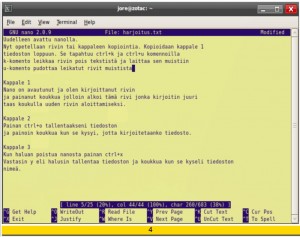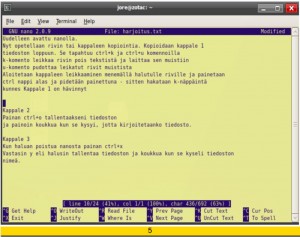Nano
NANO-PIKKURUINEN TEKSTINKÄSITTELY OHJELMA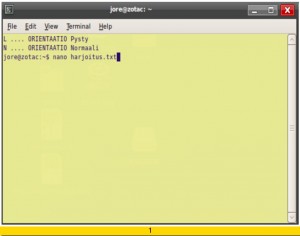
Nano on pieni tekstin muokkaus ohjelma, jolla voi muokata mm. Linuxin asetustiedostoja. Se on kieltämättä vanhanaikaisen oloinen ja vaatimaton verrattuna vaikkapa OpenOfficen Writeen. Toisaalta – asetustiedostoja ei saa mennä söhrimään millään hienolla tekstiprosessorilla koska niiden tulostamat tiedostot sisältävät kaikenkarvaisia ohjausmerkkejä, jotka puolestaan sotkevat asetustiedostot kelvottomiksi.
Nanon vahvuuksia:
1 Toimii vielä silloinkin kun graafinen käyttöliittymä on sotkeentunut ja kaikki näyttää kovasti mustalta ja synkältä. Nano on usein ainoita työkaluja jolla voi yrittää pelastaa tilanteen.
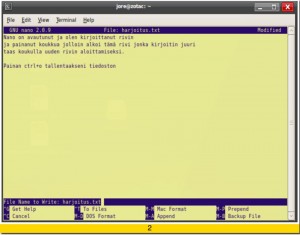
2 Nanon komentamisen oppii helposti. Perus käyttöä ajatellen kannattaa ope
1 Nanosta poistutaan ctrl+x tulee sanasta eXittella seuraavat komennot mieluummin ulkoa.
2 Tiedosto tallennetaan ctrl+o tulee sanasta Output
3 Sanan hakeminen ctrl+w tulee sanasta Where
4 Rivi(e)n leikkaaminen ctrl+k tulee sanasta Kut
5 Leikatun rivin liittäminen ctrl+u tulee sanasta unKut
(Että tollasta uuden sortin englantia)
Oikeastaan tuossa on kaikki tarpeellinen. Ja nuolinamikoilla siirrytään ylös, alas, vasemmalle ja oikealle. Kun rivi tulee täyteen niin painetaan enteriä jolloin syntyy uusi rivi. Del ja BackSpace namikkaa käytetään yksittäisten kirjainten poistamiseen.
Sitten toimeen. Tein kuuden kuvan kuvasarjan nanon operoinnista.
1.Käynnistys: annetaan terminaalissa komento (kuva1) nano tiedostonimi.txt
2.Huomioi komento ohjeet sivun alalaidassa ^-merkki tartkoittaa ctrl-namikkaa Kuvassa 2 tilanne jossa tiedostoa tallennetaan ja nano pyytää kuittausta ennen tiedoston tallentamista.
3.Kuvassa 3 on annettu komento ctrl+x, eli ollaan poistumassa nanosta. Nyt tiedostoa on muokattu jolloin nano kysyy josko muutokset tallennetaan . Vastataan y kuin yes ja tiedosto tallentuu
ja palataan terminaaliin.
4 Kuvat 4-6 esittävät tekstikappaleen siirtoa paikasta toiseen saman tiedoston sisällä. Periaate on simppeli: Ensin mennään nuolinamikoilla tekstiriville josta halutaan leikata.
Sitten naputetaan ctrl+k, kunnes haluttu kappale on leikattu. Sitten mennään paikkaan johon kappale siirretään ja painetaan ctrl+u.
Huomaa : voit kopioida samaa kappaletta vaikka kuinka moneen kertaan – ctrl+u ja tekstiä syntyy!
Kikka kuus: Joskus on tarve tuoda nanoon tekstiä muista ohjelmista tai toisesta terminaalista.
Homma hoituu normaalein hiiri operaatioin ensin maalaamalla haluttu teksti ja oikealla hiirinamikalla annetaan komento copy – aivan standardihommaa tähän saakka. Juju tulee tässä – Et
voi käyttää normaalia ctrl+v komentoa koska jos katsot nanon ohjeriviä sivun alareunassa ctrl+v on nanon ’seuraava sivu’-komento (next Page). Sen sijaan käytä shift+ctrl+v. Jep paste toimii. Katso myös että olet siirtänyt kursorin oikeaan kohtaan nuolinäppäimin ennen kuin annat tuon shift+ctrl+v komennon. Tämä tuppaa herkästi unohtumaan ja teksti tulee silloin väärään kohtaan.
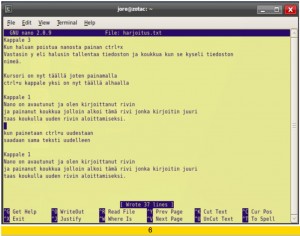
NANON KÄYTTÄYTYMISEN SÄÄTÖ
Jos olet selannut jotain suurempaa tekstiä nanolla, olet varmasti huomannut miten ärsyttävästi teksti hypähtää jonkun matkan eteenpäin pehmeän skrollin sijasta. Edelleen – kursorin sijainti ei ole näkyvissä ja kuvaruudun yläreunassa on tyhjä rivi aivan turhaan. Tähän ei kannata tyytyä vaan noista harmeista hankkiudutaan eroon käden käänteessä muokkaamalla nanon asetustiedostoa, joka löytyy muiden ohjelmien tapaan /etc-hakemistosta. Tiedosto on nimeltään nanorc.
Tiedostoa voi katsella nanolla antamalla edellisen mukaan komento: nano /etc/nanorc Katsella voi vaan ei tallentaa koska asetustiedostojen muokkaus on SuperUserinDoonia (sudo).
Komento on siten annettava muodossa:
sudo nano /etc/nanorc – eli nyt systeemi pyytää salasanaa ennenkuin päästää eteenpäin.
Etsi tiedostosta seuraavat rivit ja poista risuaitamerkki (#) siitä alusta
# set const
# set morespace
# set smooth
Muuta ei tarvitse tehdä. Ja sitten tallennus (ctrl+o).
Kun käynnistät nanon seuraavan kerran huomaat eron – Ennen niin vikuri ohjelma onkin kuin uudestisyntynyt.
Miten elämä onkaan nyt suloista.
Tämä dokumentti on kirjoitettu nanolla.
Terveisin
Jorski